Как да възпроизвеждате вградени фонови звуци в iOS и iPadOS 15
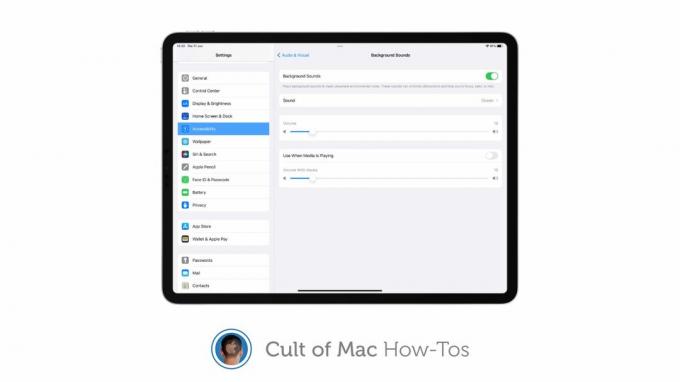
Изображение: Килиан Бел/Култът на Mac
Едно от надстройките на Accessibility in iOS и iPadOS 15 е нова функция за фонови звуци, която възпроизвежда релаксиращи аудио записи, за да ви помогне да останете спокойни и съсредоточени и да блокирате фоновите разсейвания.
Ето как да го използвате на iPhone и iPad.
С новата функция „Фонови звуци“ можете да възпроизвеждате балансиран, ярък и тъмен шум, както и океански, дъждовни и поточни звуци, които да ви помогнат да се концентрирате и да се отпуснете, когато използвате вашия iPhone или iPad.
Функцията може да отрече необходимостта от закупуване или абониране за приложения на фонов шум на трети страни. Единственият му недостатък е, че това не е специално приложение, а по -скоро скрито в настройките за достъпност на вашето устройство.
И така, ето къде можете да го намерите и как да го използвате.
Как да използвате фонови звуци в iOS и iPadOS 15
Следвайте тези стъпки на iPhone и iPad:
- Отвори Настройки приложение.
- Докоснете Достъпност, след това изберете Аудио/визуално.
- Докоснете Фонови звуци, след това докоснете превключвателя, за да активирате.
- Изберете Звук за да изберете различен ефект и използвайте плъзгача за сила на звука, за да контролирате колко силно искате да звучат фоновите звуци. Активирайте или деактивирайте (по ваш избор) Звуци на фона, когато се възпроизвежда мултимедия.
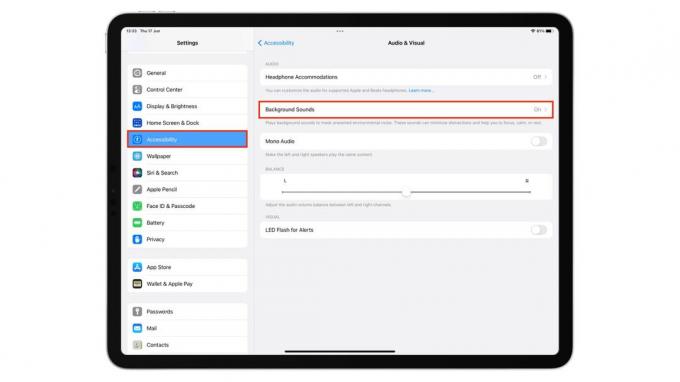
Екранна снимка: Cult of Mac
Обърнете внимание, че вашето устройство ще трябва да изтегли нови фонови аудио файлове при първия избор на нов. Звуците не тежат много, така че не е нужно да се притеснявате, че ще заемат много място за съхранение.
Използвайте Control Center за по -лесен достъп
След като изтеглите фоновите аудио файлове, които искате да използвате, можете да активирате или деактивирате фоновите звуци по -бързо, като използвате Слух бутон в контролния център.
След добавяне на елемента Слух, Следвай тези стъпки:
- Отворено Контролен център.
- Докоснете Слух бутон.
- Изберете Фонови звуци.
- Докоснете Фонови звуци бутон за активиране.
- Докоснете Фонови звуци отново, за да превключите на друг звук.
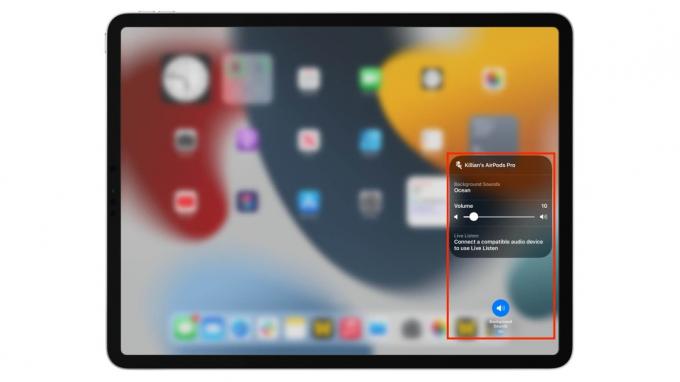
Екранна снимка: Cult of Mac


